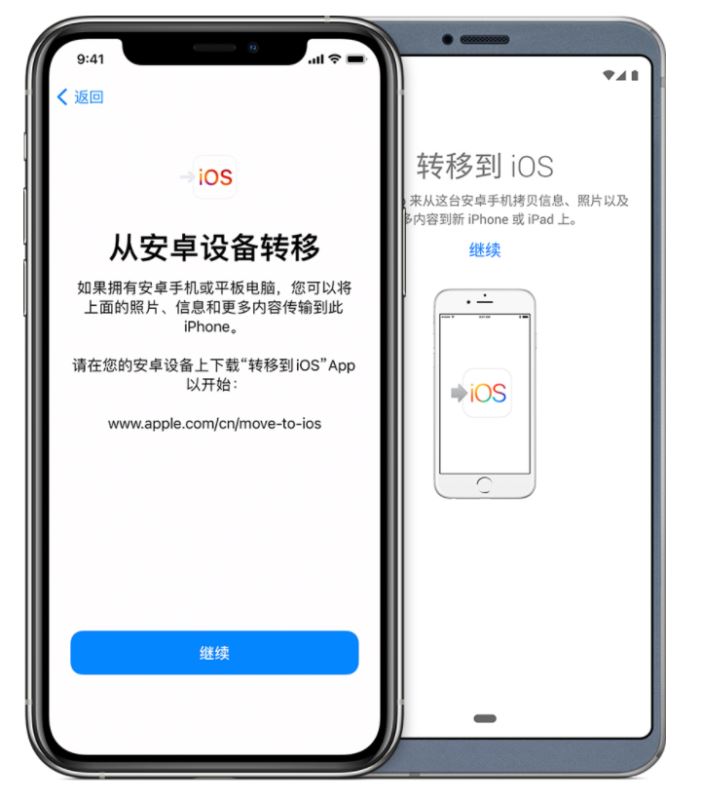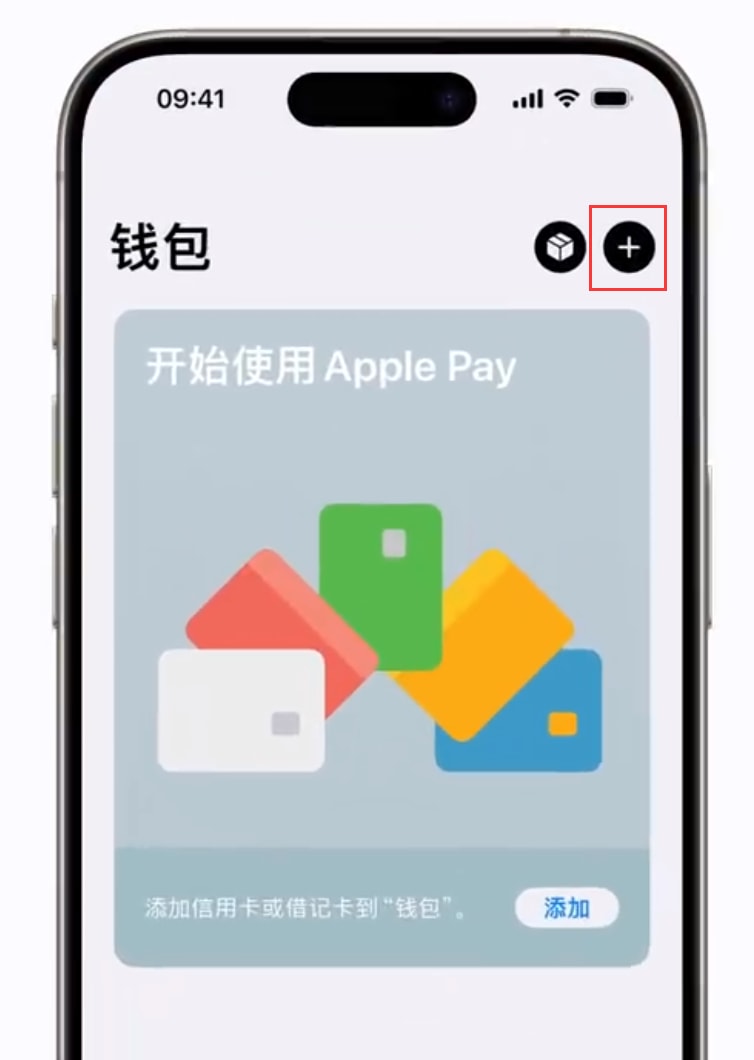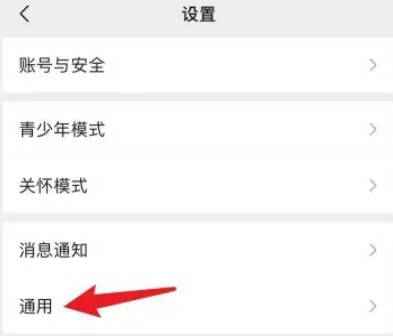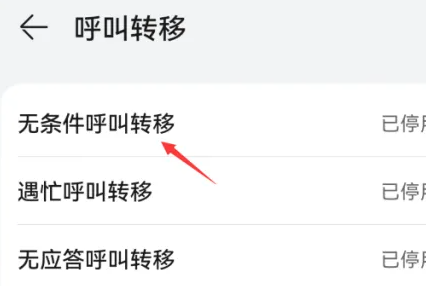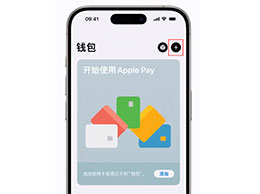如何将iPhone笔记转移到Google Keep
2023-11-21 414将笔记从一个平台传输到另一个平台可能是一项乏味的任务。当我决定停止使用Evernote 转而使用 Google Keep时,我刚刚做了类似的事情。相信我,这个过程并不光荣。
作为 Google Keep 用户,我必须警告您这个过程并不简单,因为没有直接导入或导出选项可用。笔记应用程序不附带 API,希望 Google Keep 开发人员最终能尽快提供它。
继续我们的问题,让我们看看如何将所有 iPhone 笔记传输到 Google Keep。无论您是从 iPhone 转向基于 Android 的智能手机,还是希望每天都使用这两个平台——笔记应该保持同步。
无论哪种情况,请继续阅读。
1.手动上传到GOOGLE KEEP
这一步是最简单的,您可以轻松地将笔记传输到 Google Keep。我希望你已经在 iPhone 上安装了 Google Keep。
下载适用于 iOS 的 Google Keep
启动 Apple Notes 应用程序并打开您要传输的笔记。点击共享按钮调出共享菜单。
稍微向左滚动以找到 Google Keep 选项。正如您要与任何其他应用程序共享笔记一样,点击此处的 Google Keep 将创建一个 Keep 笔记,其标题和描述与您的 Apple 笔记完全相同。Google Keep 会要求您选择一个帐户(如果您有多个 Google ID)、更改标题或描述,最重要的是,添加一个标签,以便您稍后可以使用搜索功能找到该笔记。完成后,点击发布以将笔记保存在 Google Keep 中。
请注意,您不能在此处创建新标签,只能从现有选项中进行选择。在开始传输之前,请确保为您的 Apple Notes 创建新的适当标签。
2. APPLE NOTES 到 GMAIL 到 GOOGLE KEEP
有时,您只想在 iPhone 和 Android 之间同步数据,但谷歌和苹果都没有为特定应用程序提供漂亮的选择。即使是 iPhone 到 Android 的切换应用程序也不会复制这些 Notes to Keep。在这种情况下,如果您有数十万条 Apple Notes,可能很难将它们全部共享到 Keep 中。这就是 Gmail 的用武之地。
转到“设置”并点击“密码和帐户”。点击此处添加帐户。
从此处的菜单中选择 Google,然后输入您的登录凭据。您的 Google 帐户现在将添加到您的 iPhone。在设置时,系统会要求您为不同的服务启用同步。在此处切换注释。
添加您的 Google 帐户后,从 App Store 下载 Gmail 应用程序并使用相同的 Google ID 登录。默认情况下,您的笔记会同步到 iCloud。现在,他们也应该同步到谷歌。当您打开 Gmail 应用程序时,您应该会看到一个名为“便笺”的新标签,您可以在其中找到所有便笺。
按照我们的示例,您现在将在 Gmail 中的新标签“注释”下看到该注释。
如果您想更改默认设置,以便所有新笔记现在都保存在 Gmail 而不是 iCloud 中,请打开“设置”并点击“笔记”,您将在其中选择“默认帐户”选项。
现在点击 Gmail 以选择一个新的默认帐户以在 Apple Notes 中保存新笔记。
在您的 PC 上打开 Gmail 中的笔记,您应该会在边栏中看到保留快捷方式。
您必须在那里打开 Keep,然后手动将笔记内容从 Gmail 复制到 Keep。对您希望在 Keep 中看到的 Gmail 上的每个注释重复此操作。
请注意,同步到 Gmail 而不是 iCloud 的 Apple Notes 不会出现在这里。它也是单向同步,因此您无法在 Gmail 中编辑笔记并期望更改反映在 iPhone 上的笔记应用程序中。您只能查看它。但是,如果您删除 Gmail 中的笔记,它也会在您的手机上删除。这很奇怪,不是吗?
3. ICLOUD 到 GOOGLE KEEP 手动
列表中的最后一个方法是 iCloud 方法。在您的 PC 上打开 Chrome 或任何浏览器,然后在两个单独的选项卡或窗口中启动 iCloud 和 Keep。您现在必须手动打开 iCloud 中的每个笔记,复制其内容,然后在 Keep 中创建一个新笔记以粘贴相同内容。然后,您可以添加标签、对其进行颜色编码,并根据需要添加其他信息。
蒂姆·巴特尔
要保留的笔记
我希望情况有所不同,并且确实有一种更直接的方法可以将所有 iPhone 笔记从 Notes 应用程序传输到 Google Keep。不幸的是,尽管Google Keep 已经变得流行,但 Google 仍然没有提供更简单的选择来做到这一点。但是,我们始终有上述方法可以做到这一点,而不会丢失任何数据或涉及任何第三方应用程序。
相关资讯
查看更多最新资讯
查看更多-

- 苹果 iPhone 应用精彩纷呈,iPad 用户望眼欲穿
- 2025-02-06 289
-

- 苹果官方发布指南:如何禁用 MacBook 自动开机功能
- 2025-02-05 287
-

- 苹果分享 macOS 15 Sequoia 技巧,Mac 启动行为由你掌控
- 2025-02-02 264
-

- 苹果首次公布AirPods固件升级攻略:共6步
- 2025-01-30 224
-

- 苹果 iPhone 用户禁用 Apple Intelligence 可释放最多 7GB 存储空间
- 2025-01-30 206
热门应用
查看更多-

- 快听小说 3.2.4
- 新闻阅读 | 83.4 MB
-

- 360漫画破解版全部免费看 1.0.0
- 漫画 | 222.73 MB
-

- 社团学姐在线观看下拉式漫画免费 1.0.0
- 漫画 | 222.73 MB
-

- 樱花漫画免费漫画在线入口页面 1.0.0
- 漫画 | 222.73 MB
-

- 亲子餐厅免费阅读 1.0.0
- 漫画 | 222.73 MB
-
 下载
下载
湘ICP备19005331号-4copyright?2018-2025
guofenkong.com 版权所有
果粉控是专业苹果设备信息查询平台
提供最新的IOS系统固件下载
相关APP应用及游戏下载,绿色无毒,下载速度快。
联系邮箱:guofenkong@163.com